Cerchi un modo per liberare spazio dall’iPhone o dopo aver riscontrato dei problemi vuoi sapere come eliminare la cache di Instagram su iPhone e Android in modo corretto e definitivo? Ti spiego subito come fare: bastano pochissimi secondi e una connessione ad internet!
Con milioni di utenti attivi tutti i giorni e miliardi di contenuti condivisi continuamente, è davvero difficile poter restare contatto con i nostri influencer preferiti o, ancora meglio, con i nostri followers.
Se sei un igers attivo e non riesci a restare qualche minuto senza interagire con gli altri utenti Instagram, postare fotografie e video sul social network di foto più famoso al mondo allora potresti trovare utile il suggerimento fornito in questa guida soprattutto se hai verificato dei problemi nell’uso di Instagram, l’applicazione è lenta o non funziona correttamente. Molto probabilmente l’unica operazione che dovrai fare è cancellare la cache di Instagram definitivamente e ricominciare ad usare l’applicazione in maniera fluida e stabile, segui quindi queste soluzioni:
Instagram è tra le applicazioni disponibili per iOS ed Android che scarica più dati nel nostro dispositivo; infatti, la visualizzazione di fotografie e video condivisi dagli altri utenti o da noi stessi, richiede spazio sul nostro smartphone e a lungo andare potrebbe creare intasamenti e problemi non poco semplici da risolvere.
Come eliminare la cache di Instagram su iPhone
Se l’applicazione funziona correttamente, non c’è nulla da preoccuparsi ma se in seguito ad un aggiornamento o un bug ristretto solo sul nostro device, potrebbe capire che le dimensioni dell’applicazione crescano a dismisura occupando anche diversi GB semplicemente di file temporanei e cache: in questo caso, assicurandoti di ricordare il tuo nome utente e la password per accedere al social network, non ci resta che pulire la cache di Instagram in questo modo:
- chiudi Instagram definitivamente togliendolo dal multitasking
- apri le Impostazioni di iOS e vai in Generali > Spazio libero iPhone
- attendi qualche secondo e seleziona Instagram dall’elenco
- se noti un uso dei dati dell’applicazione compreso tra 50 e 150MB, non dovresti preoccuparti poiché dovrebbe essere un uso regolare, in ogni caso procedi con l’eliminazione della cache (quando sono presenti dei bug gravi i dati occupati superano anche 1GB)
- scegli quindi Elimina app e conferma la cancellazione di Instagram
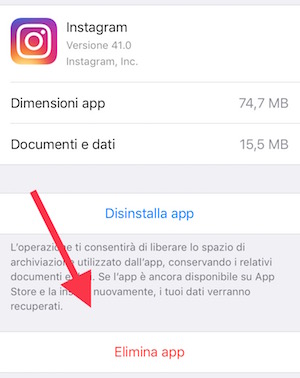
- riavvia iPhone
- al termine apri App Store, cerca Instagram e scarica l’applicazione
- apri l’app ed esegui il login con le tue credenziali
Seppure non sia esistente una procedura per eliminare la cache di Instagram su iPhone in modo specifico, la disinstallazione completa dell’applicazione sembra essere l’unica soluzione migliore per sistemare una serie di problemi che ti elenco nel prossimo paragrafo e pulire la cache definitivamente.
Come cancellare la cache di Instagram su Android
Piuttosto differente è la procedura da eseguire sugli smartphone Android, infatti, il sistema operativo permette di cancellare in maniera più analitica i file utilizzati dalle applicazioni installate quindi per eliminare la cache Instagram su smartphone Android, assicurati di ricordare username e password per l’accesso, poi segui questi passi:
- chiudi Instagram dalle apps in background
- apri le Impostazioni di Android
- vai in Gestione applicazioni o nella sezione del sistema operativo che ti mostra l’elenco completo delle app installate
- scegli Instagram
- tocca su Svuota cache
- lancia l’applicazione
Se non hai risolto i problemi riscontrati con l’app potresti provare, al quinto punto, a toccare anche su Cancella dati o a disinstallare completamente l’app ed installarla nuovamente se non riesci a trovare una soluzione.
Perché pulire la cache di Instagram?
Come tutti i software e le applicazioni che utilizzano internet e file temporanei per consentire un accesso rapido ed istantaneo all’utente, anche Instagram sfrutta i dati archiviati in cache per offrire un servizio migliore ai suoi utilizzatori. Quindi se hai riscontrato problemi con Instagram di vario tipo o sei stato vittima di un hackeraggio dell’account ad esempio cliccando su una mail poco affidabile ricevuta nella tua casella di posta elettronica (vedi l’immagine allegata), eliminare la cache potrebbe essere la soluzione migliore.
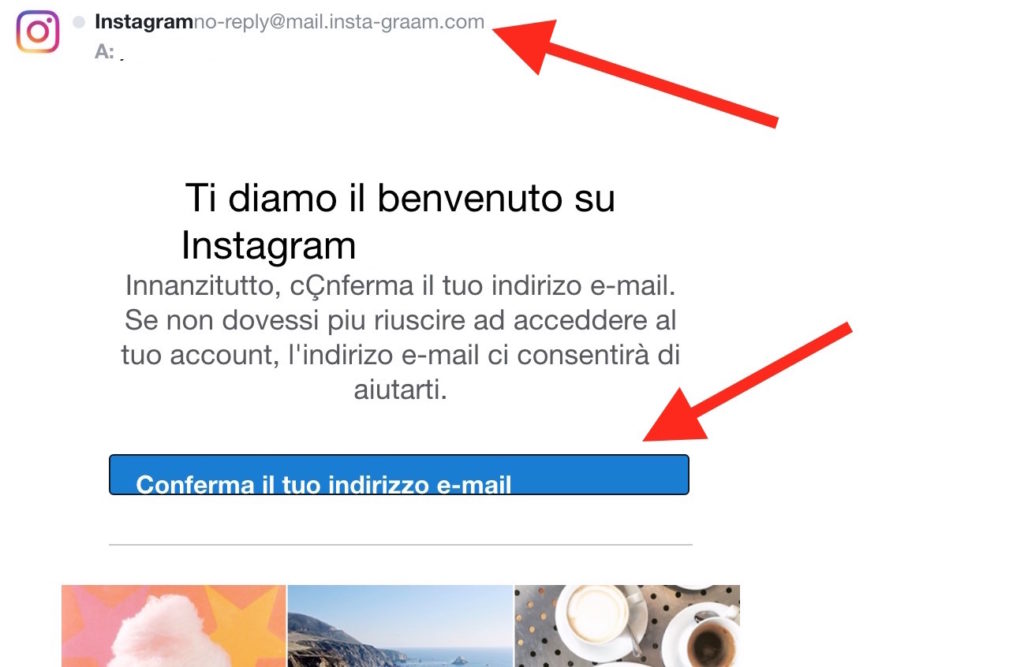
Secondo diverse segnalazioni nelle community online, cancellare la cache di Instagram su iPhone e Android è utile per risolvere i seguenti problemi:
- impossibile connettersi al social network o problemi di rete
- reimpostazione dell’account dopo attività non consentite o clonazione del profilo
- il feed mostra sempre gli stessi contenuti a rotazione
- le ricerche non avvengono in modo corretto
- l’app di Instagram di chiude da sola
- bug di vario tipo
Se ti trovi in una di queste situazioni, prova ad aggiornare l’applicazione all’ultima versione rilasciata oppure segui la procedura indicata sopra su come eliminare la cache di Instagram su iOS e Android in modo corretto e completo.
